Hoe om `n e-pos rekening op te stel
E-pos is een van die gewildste en mees gebruikte vorme van kommunikasie ter wêreld. Daar is verskillende e-posverskaffers waarmee u `n rekening kan opstel, insluitend webgebaseerde dienste, soos Gmail en Yahoo. Daar is ook dienste by u internetdiensverskaffer (ISP).
stappe
Metode 1
Stel `n rekening in Gmail op
1
Gaan na die amptelike Gmail-bladsy in https://gmail.com.

2
Klik op "Skep `n rekening".

3
Vul al die nodige velde in op die Google Accounts instellings bladsy. Jy moet jou voornaam, jou van, jou gebruikersnaam en wagwoord, sowel as jou geboortedatum, geslag en selfoonnommer inskryf.

4
Klik op "Volgende stap".

5
Klik op `Voeg `n foto` by om `n foto op jou Google-profiel op te laai. Die foto sal publiek wees en Google sal dit deel met ander kontakte van joune wat ook Google-rekeninge het.

6
Gaan na jou nuwe e-pos rekening wat op die skerm vertoon word en klik op "Gaan voort na Gmail." Nou sal jy die tuisskerm van jou e-posrekening sien en jy kan e-posse stuur en ontvang.
Metode 2
Stel `n rekening op met Yahoo
1
Besoek die amptelike Yahoo Mail-bladsy in https://us.mail.yahoo.com/.

2
Klik op `Registreer`.

3
Vul al die nodige velde in die Yahoo-rekeningkonfigurasiebladsy in. Jy moet jou voornaam, jou achternaam, jou gebruikersnaam en wagwoord in te vul, sowel as jou geboortedatum, geslag en telefoonnommer.

4
Klik op "Skep rekening".

5
Wag vir Yahoo om jou nuwe e-pos rekening op te laai. Jou e-posadres sal die gebruikersnaam wees wat jy gekies het, gevolg deur "@ yahoo.com" en nou is dit gereed om te gebruik.
Metode 3
Stel `n rekening in Outlook op
1
Besoek die amptelike Microsoft Outlook-bladsy by https://login.live.com/.

2
Klik op "Registreer nou" langs "Moet nie `n Microsoft-rekening hê nie?".

3
Skryf jou naam en jou achternaam in die ooreenstemmende velde.

4
Klik op "Kry `n nuwe e-pos rekening" onder die gebruikersnaam veld.

5
Voer die gebruikersnaam in wat u wil hê in die ooreenstemmende veld.

6
Klik in die hangkieslys regs van die gebruikersnaamveld en kies `n tipe e-pos. U kan kies tussen "@ outlook.com", "@ hotmail.com" en "@ live.com".

7
Vul die oorblywende velde op die Outlook registrasie bladsy in. Jy moet `n wagwoord skep en jou poskode, geboortedatum, geslag en telefoonnommer inskryf.

8
Klik op "Skep rekening".

9
Wag vir die opsomming van jou Microsoft-rekening om op die skerm te laai en te vertoon. Jou nuwe e-posadres sal onder "Rekeninge" vertoon word en sal gereed wees vir gebruik.
Metode 4
Stel `n iCloud-e-pos rekening op `n Mac op
1
Kliek op `Stelsel Voorkeure` in die Apple-menu van jou Mac-rekenaar.

2
Klik op "iCloud" en voer jou Apple gebruikersnaam en wagwoord in.

3
Kontroleer of daar `n vinkje langs `Mail` in die iCloud-kieslys is en kies die opsie om voort te gaan.

4
Voer `n iCloud-e-pos adres van u keuse in die ooreenstemmende veld in en kies `OK`. Jou nuwe e-posadres sal die gebruikersnaam wees wat jy ingevoer het, gevolg deur "@ iCloud.com".

5
Gaan na die iCloud webwerf by https://icloud.com/#mail en teken in met jou nuwe Apple-gebruiker. Nou kan jy jou nuwe e-pos rekening gebruik.
Metode 5
Stel `n e-pos rekening op Mail.com
1
Gaan na die amptelike bladsy van Mail.com in https://mail.com/us/.

2
Klik op "Registreer nou".

3
Vul jou persoonlike inligting in die velde wat op die registrasie bladsy voorsien word. U moet u naam, naam, geslag en geboortedatum inskryf.

4
Voer die gebruikersnaam in wat u wil hê in die e-pos adres veld.

5
Kies een van die tipes e-pos adresse in die hangkieslys regs van jou gebruikersnaam. U kan kies uit enige van die adresse wat in die lys vertoon word, gebaseer op u persoonlike belange, soos "@ mail.com", "@ alegre.com", "@ fandeelvis.com", onder andere.

6
Vul die ontbrekende velde in die registrasievorm in. U moet `n wagwoord kies en `n sekuriteitsvraag beantwoord.

7
Hersien die bepalings en voorwaardes en klik op "Ek aanvaar, skep my rekening". Nou sal jou rekeninginligting op die skerm vertoon word.

8
Gaan jou nuwe e-pos adres na en klik op "Gaan voort na inkassie". Jou rekening is gereed vir jou om te gebruik.
Metode 6
Stel `n rekening op met jou internet diensverskaffer (ISP)1
Kry die rekeningnommer wat verband hou met die diens wat u verskaffer u gee. Normaalweg word die rekeningnommer getoon op die maandelikse kwitansie.
2
Blaai na die webblad van jou ISP. Byvoorbeeld, as jou ISP CenturyLink is, gaan na https://centurylink.com/.
3
Vind die hoofblad van jou ISP en kyk binne daardie bladsy na enige skakel wat sê "Email" of "Email". In sommige gevalle word die pos opsie vertoon as `Webmail` of `Inboks`. Byvoorbeeld, as jou ISP Cox Communications is, moet jy na "My rekening" gaan en kies "Web Mail Inbox" op die Cox Communications-tuisblad.
4
Kies die opsie om te skep of registreer om `n e-pos rekening te kry.
5
Volg die instruksies op die skerm om `n rekening met jou ISP te skep. Die proses sal wissel afhangende van die vereistes wat u ISP het.
wenke
- Maak seker dat jou wagwoord `n kombinasie van hoofletters, kleinletters, nommers en spesiale karakters bevat om dit vir ander mense moeilik te maak om te raai. `N unieke wagwoord sal jou rekening en jou persoonlike inligting beskerm.
Deel op sosiale netwerke:
Verwante
 Hoe om `n filter in Gmail uit te vee
Hoe om `n filter in Gmail uit te vee Hoe om bykomende e-posadresse in Gmail en Yahoo te skep
Hoe om bykomende e-posadresse in Gmail en Yahoo te skep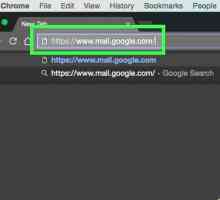 Hoe om Gmail kontakte te verwyder
Hoe om Gmail kontakte te verwyder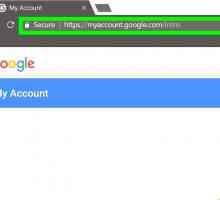 Hoe om `n Google- of Gmail-rekening te verwyder
Hoe om `n Google- of Gmail-rekening te verwyder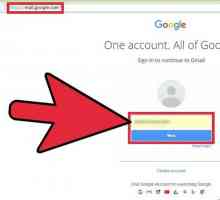 Hoe om kontakte in Gmail te soek
Hoe om kontakte in Gmail te soek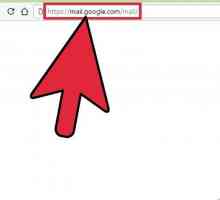 Hoe om jou verstek Gmail rekening te verander
Hoe om jou verstek Gmail rekening te verander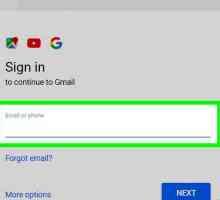 Hoe om fakse van Gmail te stuur
Hoe om fakse van Gmail te stuur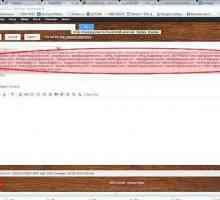 Hoe om te verhoed dat jou Gmail rekening opgeskort word
Hoe om te verhoed dat jou Gmail rekening opgeskort word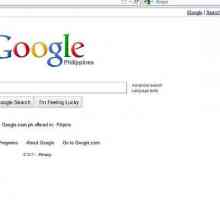 Hoe om Gmail-kontakte uit te voer
Hoe om Gmail-kontakte uit te voer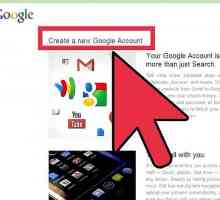 Hoe om `n Google-rekening te maak
Hoe om `n Google-rekening te maak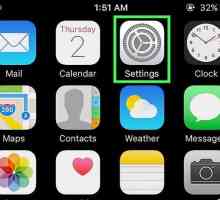 Hoe om jou Gmail kontakte na die iPhone te invoer
Hoe om jou Gmail kontakte na die iPhone te invoer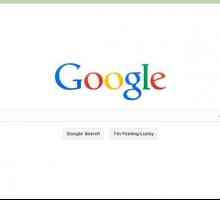 Hoe om aan te meld by Gmail
Hoe om aan te meld by Gmail Hoe om jou e-pos te monitor met behulp van Google Mail
Hoe om jou e-pos te monitor met behulp van Google Mail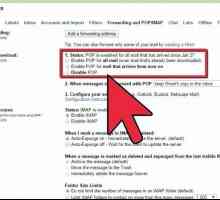 Hoe om kontakte van Blackberry na iPhone oor te dra
Hoe om kontakte van Blackberry na iPhone oor te dra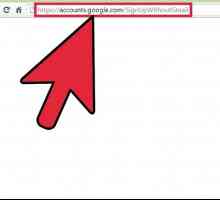 Hoe om YouTube te gebruik sonder `n Gmail-rekening
Hoe om YouTube te gebruik sonder `n Gmail-rekening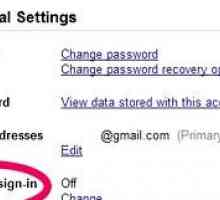 Hoe om verskeie aanmelding op Google te gebruik
Hoe om verskeie aanmelding op Google te gebruik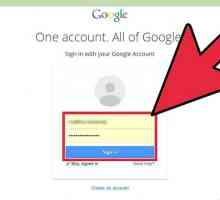 Hoe om `n rekening by jou Gmail rekening te voeg
Hoe om `n rekening by jou Gmail rekening te voeg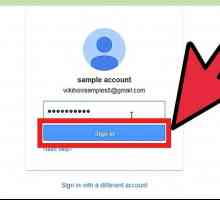 Hoe om `n YouTube-rekening te verwyder
Hoe om `n YouTube-rekening te verwyder Hoe om van AOL na Gmail te verander
Hoe om van AOL na Gmail te verander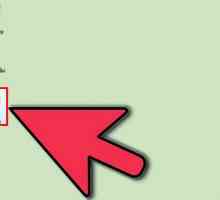 Hoe om `n Gmail rekening op te stel
Hoe om `n Gmail rekening op te stel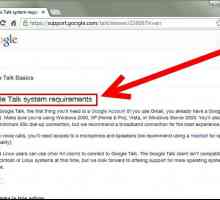 Hoe om `n Google Talk-rekening op te stel
Hoe om `n Google Talk-rekening op te stel
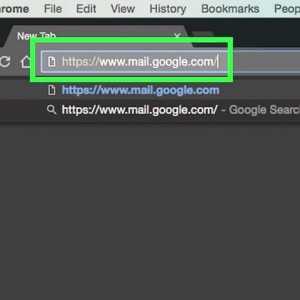 Hoe om Gmail kontakte te verwyder
Hoe om Gmail kontakte te verwyder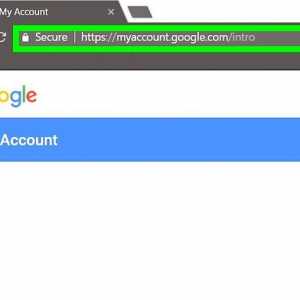 Hoe om `n Google- of Gmail-rekening te verwyder
Hoe om `n Google- of Gmail-rekening te verwyder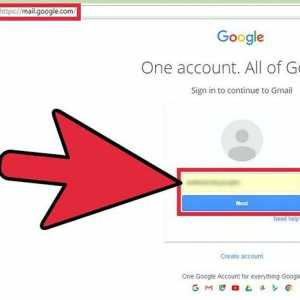 Hoe om kontakte in Gmail te soek
Hoe om kontakte in Gmail te soek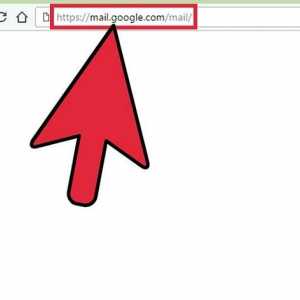 Hoe om jou verstek Gmail rekening te verander
Hoe om jou verstek Gmail rekening te verander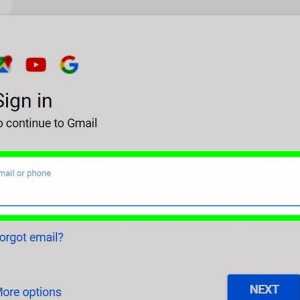 Hoe om fakse van Gmail te stuur
Hoe om fakse van Gmail te stuur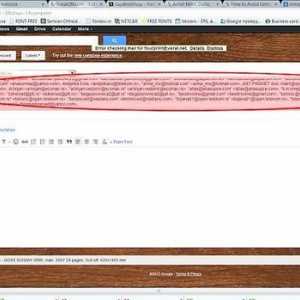 Hoe om te verhoed dat jou Gmail rekening opgeskort word
Hoe om te verhoed dat jou Gmail rekening opgeskort word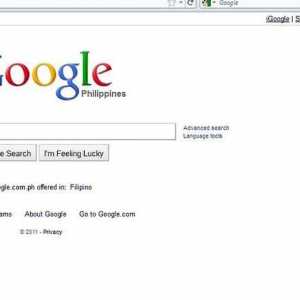 Hoe om Gmail-kontakte uit te voer
Hoe om Gmail-kontakte uit te voer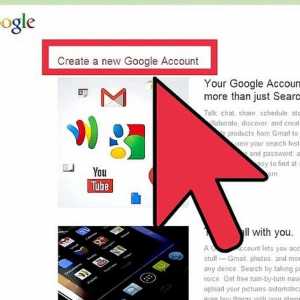 Hoe om `n Google-rekening te maak
Hoe om `n Google-rekening te maak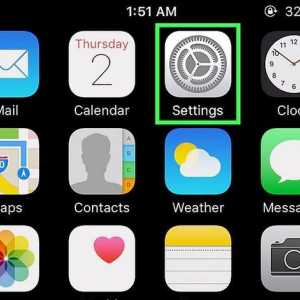 Hoe om jou Gmail kontakte na die iPhone te invoer
Hoe om jou Gmail kontakte na die iPhone te invoer